
パソコンを使っている際に突然のトラブルや故障が起ったという人は少なくないでしょう。再起動程度で直るちょっとした問題やパーツの故障など原因は様々ですが、その中で気になるのがパソコンの寿命です。
パソコンも電気製品のひとつなので、当然寿命はあります。そして、ゲーミングPCのように高負荷の作業を続けていると、パソコンが通常よりも早く寿命を迎えてしまう可能性が高まります。
そこで今回は、ゲーミングPCの寿命についてを徹底解説。パソコンの寿命とはどれくらいなのか、そしてパーツごとの寿命について紹介し、寿命を延ばすためのポイントや寿命による買い替えのタイミングなどを解説していきます。
目次
1.ゲーミングPCの寿命はどのくらい?
1-1.パソコンの平均寿命は?
パソコンの“寿命”は、パソコンの買い換えタイミングと言い換えることもできますが、一般的には5年程度が目安と言われています。パソコンは工業製品ですから、予期せぬ故障やトラブルによって、もっと早いタイミングで寿命を迎えてしまうこともありますが、特に大きなトラブルがない限り、5年程度が目安となります。
パソコンの場合、構成する各パーツの耐久性が寿命に大きく関係してきます。その意味では、インターネットの閲覧やメールの送受信、オフィス系ソフトの使用といった、軽めの作業が中心であれば、パーツにかかる負荷も少ないため、寿命も比較的長めになる傾向にあります。
一方、ゲーミングPCの場合は、各パーツにかかる負荷がどうしても高くなってしまうため、物理的な寿命は短くなりがちであり、一般的なパソコンよりも寿命が短くなってしまう傾向にあります。
ここまでは、パソコンの寿命について、物理的な側面でお話しましたが、パソコンの寿命にはもうひとつ、性能的な寿命というものがあります。昨今、ゲームの進化スピードは非常に光速となっており、最新のパソコンを購入しても、わずかな期間で要求スペックを満たせなくなることも珍しくありません。ゲーミングPCにおいては、最新ゲームが快適にプレイできない状況も、ある意味、寿命と表現できるかもしれません。つまり、一般的なパソコンの寿命がおよそ5年程度を目安と考えた場合、ゲーミングPCの寿命はおよそ3~5年程度となる可能性があるわけです。

1-2.ノートPCとデスクトップPCでは寿命に差がある
ノートPCは、冷却性能が低く熱がこもりやすいため、パーツの劣化が早く、また持ち運んで使用することが前提となりますので、対策はされているものの、やはり衝撃や振動によってパーツが故障したり、劣化したりしてしまうため、寿命という点ではデスクトップPCよりも短くなる傾向にあります。
また、デスクトップPCは、パーツを換装することによって寿命を延ばすことが可能ですが、ノートPCの場合、パーツ交換はほぼほぼ不可能です。ゲーミングノートPCの、場所を選ばず、自由かつ手軽にゲームをプレイできるという魅力は非常に大きいのですが、寿命という観点で言えば、デスクトップPCのほうが有利と言えます。

1-3.スペックの違いでも寿命に差が出る
ゲーミングPCの場合、物理的な寿命よりも性能的な寿命のほうが問題になるケースが多く、ローエンド・エントリー向けのゲーミングPCの場合、最新ゲームの要求スペックがすぐに上回ってしまうことも珍しくありません。現在プレイしているゲームは問題なくプレイできても、新たに登場したゲームだと快適にプレイすることができず、最新ゲームを楽しみたい人にとっては、1~3年程度でのパーツ換装や買い替えが前提となってしまいます。
つまり、ミドルレンジ、ハイエンドとスペックが向上するにつれて、最新ゲームの要求するスペックにも対応できる可能性が高まるため、必然的に、性能的な寿命も長くなっていくと考えられます。また、ハイエンドクラスのゲーミングPCになると、使用されるパーツも、高性能かつ高品質になることが多く、長時間稼働かつ高負荷の環境でも、パーツの劣化が抑えられるため、必然的に物理的な寿命の長くなる傾向にあると言えます。
| 【パソコン別寿命の目安】 | |||
|---|---|---|---|
| クラス | 主なGPU | 物理的な寿命 | 性能的な寿命 |
| エントリー・ローエンド | 内蔵グラフィック/GeForce RTX 5050 | 約5年 | 約1~3年 |
| ミドルレンジ | GeForce RTX 5060/5070 | 約5年 | 約2~4年 |
| ハイエンド | GeForce RTX 5080/5090 | 約5年 | 約4~5年 |
2.ゲーミングPCの寿命を縮める原因や使い方とは?
2-1.ホコリがたまって冷却できていない

ファンやヒートシンクにホコリが詰まってくると、ファンの場合は回転数の低下、ヒートシンクの場合は排熱効率の低下を引き起こし、冷却性能が大きく低下してしまいます。CPUやGPUを中心に、パソコンを構成するパーツの多くは熱が天敵です。PCケース内部に熱がこもってしまうと、CPUやGPUの温度が下がらず、パフォーマンスの低下を引き起こすだけでなく、最悪の場合は熱暴走による突然のシャットダウンなどの原因となりますし、寿命を短くする要因ともなります。
ファンが正常に回転しているかは、日頃からこまめにチェックすることが重要ですし、異音などが発生していないかも注意が必要です。PCケースの排気口から異常に熱い空気が出てくる場合は、しっかり冷却、排熱できているかをチェックしてみましょう。
2-2.長時間プレイして熱がこもっている
冷却ファンが正常に動作していても、パソコンを長時間稼働していると、どうしてもパソコン内部に熱がこもってしまいます。熱がこもってしまうと、ヒートシンクでの排熱がうまくいかず、CPUやGPUの発熱がうまく抑えられなくなってしまうため、パフォーマンスの低下や突然のシャットダウン、フリーズなどに繋がります。
特に夏場は熱がこもりやすくなるため、ゲームをプレイする場合は、何時間も続けてプレイしてしまいがちですが、パソコンを冷却するためにも、定期的に休憩を挟むことをおすすめします。
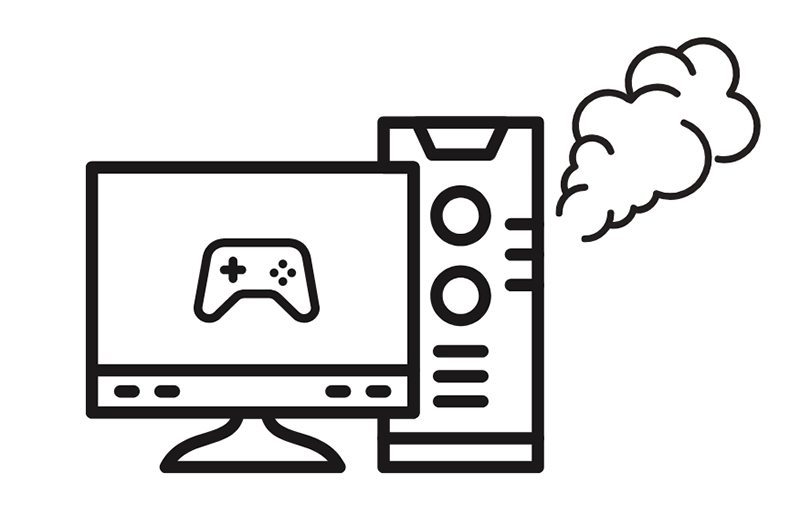
2-3.オーバークロックで負荷をかけている
オーバークロック(OC)とは、CPUやGPUを本来の仕様以上のクロック周波数で動作させることによって性能を引き出す手法のことです。手軽かつコストをかけずにパフォーマンスを向上させることが可能ですが、その反面、熱・電圧・消費電力の上昇を伴い、故障やトラブル、そして寿命自体を縮めてしまうリスクが同居する手法となっています。
オーバークロックを試みる場合は、冷却面での強化が必須となりますし、もしそれが原因で故障やトラブルが発生しても、自己責任となって保証やサポートが受けられなくなることを覚えておきましょう。
2-4.安い電源ユニットを使い続けている
電源ユニットは、パソコンを構成するパーツの中では意外と軽視されがちですが、先程も述べた通り、パソコンが電気で動く以上、パソコンで電気を供給する電源ユニットにもこだわりを持つことが重要です。特に、ハイエンドのCPUやビデオカードを利用する方は、十分な電気を安定して供給できるかどうかをしっかりチェックする必要があります。
あまり質の良くない電源ユニットは、電圧の制御が不安定となり、長期間使用すると電圧スパイク(急上昇)やノイズ波形が発生しやすくなり、その結果として、ビデオカードやマザーボード上のコンデンサに過剰な負荷をかけてしまい、故障を誘発してしまうことも珍しくありません。質の悪い電源ユニットは、電源ユニット事態の寿命が短いだけでなく、パソコン全体の寿命を縮めてしまう可能性が十分にありますので、パソコンを購入する場合は、電源ユニットの質にも注目しておきましょう。

3.パーツ別に見る寿命と交換の目安
3-1.GPU(ビデオカード)
GPU(ビデオカード)が寿命を迎えると、画面のノイズが目立ったり、ゲームの動作が重くなったりするなど、プレイの快適性に大きな影響を与えます。物理的な寿命という点では、おおよそ4~5年程度が目安となりますが、GPUは非常に熱に弱いパーツなので、できるだけ寿命を長引かせるためには、冷却ファンでしっかり排熱できているか、PCケース内のエアフローはしっかり確保できているかなどの熱対策が非常に重要となります。
一方、性能的な寿命という点では、ビデオカードの寿命は、そのままゲーミングPCの寿命に直結します。最新ゲームが快適にプレイできるかどうかは、多くの部分、ビデオカードの性能に依存します。最新のハイエンド製品であっても、物理的寿命よりも性能的寿命が短くなりがち。特にGPUは、だいたい2年程度のサイクルで新製品が登場し、新世代のミドルレンジが旧世代のハイエンドに匹敵することがあるくらい、成長速度も非常に速いのが特徴です。

例えば、本BTOVision内に掲載しています「ビデオカード性能比較」を見てみますと、5年前に登場したハイエンドクラスの「GeForce RTX 3090」のスコアは「12329」となっており、「GeForce RTX 40」シリーズのミドルレンジである「GeForce RTX 4070」の「12373」を下回っていることがわかります。
その一方で、さらに次世代の「GeForce RTX 5070」は「12796」となっており、前世代の「GeForce RTX 4070」と大きな差は出ていませんが、レイトレーシングやAIを司るTensorコアの世代が上がっているほか、DLSS4をサポートするなど、ゲームの快適性を向上させる機能が強化されていることがわかります。
先のことはわかりませんが、次世代が登場するとさらに機能向上が図られることは必然ですので、ゲームの快適性を基準にすると、2世代、約4年くらいが性能的な寿命と言えるかもしれません。
こちらもCHECK
-
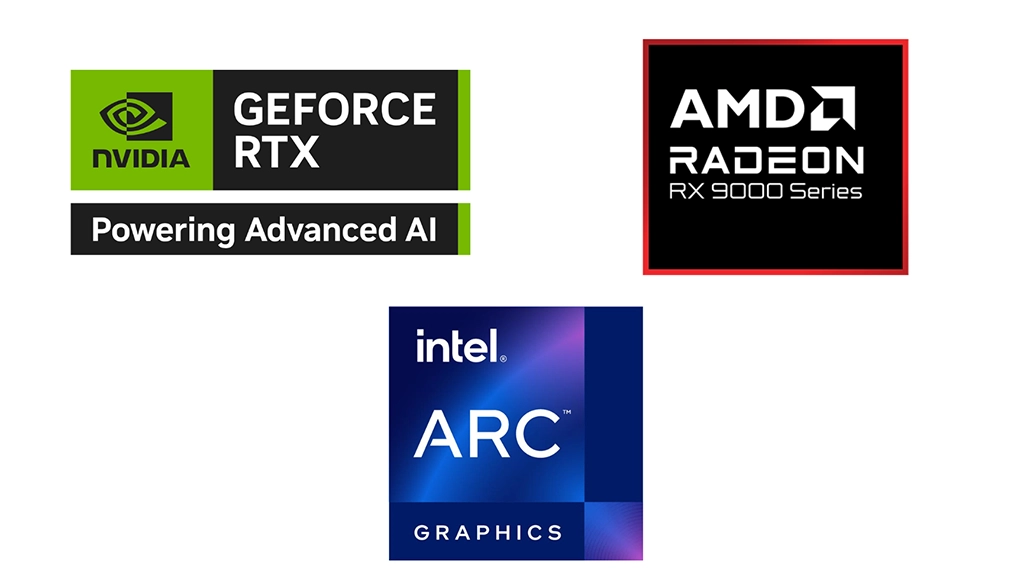
-
ビデオカード性能比較
ビデオカード(グラフィックボード)の性能比較のページです。「性能目安」にあるスコアは、絶対的な性能を表したものではございません。ビデオカードの相対的な性能比較のために、サイコムが複数のベンチマークソフ ...
3-2.CPU
CPUは正常に使用している限りは、なかなか壊れにくいパーツです。ただし、熱には非常に弱いパーツでもあり、冷却が不十分だったり、過電流・過電圧の環境で使用したりすると、故障リスクが非常に高くなってしまいます。そのため、CPUクーラーの設置が不十分だったり、冷却ファンが正常に回っていなかったり、グリスが正しく塗布されていなかったり、過度なオーバークロック設定を施したりすると、CPUの寿命を極端に縮めてしまうことがあります。
一方、性能的な寿命という点では、最近のCPUは非常に高性能となっているため、インターネット閲覧やメール、オフィス系ソフトの使用などがメインの場合は、かなり長い期間、不満なく使い続けることができます。クリエイティブの分野においては、それなりに高い性能が求められますが、最近のソフトウェアはGPU(ビデオカード)での処理に重きが置かれる傾向にあるため、あまりCPUの性能的寿命が問題になることが少なくなっています。ただし、CPUの性能はパソコン全体の性能に関わってきますので、パソコン全体としての性能的寿命として4~5年程度と考えることができます。このあたりは、ゲーミングPCにおいても同じ傾向となります。

3-3.メモリ
メモリにももちろん寿命はありますが、通常の用途ではほとんど気にする必要はありません。パソコンの寿命が5年程度を目安とするのであれば、その期間は基本的に問題なく使用できますし、次のパソコンでも、規格があえば流用することも可能です。ただし、メモリも熱には弱いため、PCケース内のエアフローが確保できず、熱がこもりやすい環境になっていれば、メモリも劣化してしまい、長く使用できないことがあります。
特にメモリはパソコンの快適さにおいて非常に重要なパーツであり、トラブルが起こると、ブルースクリーンやフリーズが発生したり、起動の遅れ、性能の低下などを引き起こすことがあります。そのため、ちょっとしたトラブルが頻発する場合は、メモリの故障やトラブルを疑ってみると良いでしょう。ただし、故障しにくいパーツなので、抜き挿ししてみたり、ホコリを払ったり、接点をきれいにしたりするだけで、また正常に動作する場合もあります。
メモリは比較的、換装が容易なパーツなので、たとえメモリが故障してもパソコンそのものの寿命には直結しません。また、性能的な寿命も、動作スピードより容量面が問題になることが多く、必要に応じて容量アップすることがパソコンの性能的な寿命の延長に繋がることもあります。

3-4.ストレージ(SSD・HDD)
かつて、磁気ディスクを回転させて磁気ヘッドで書き込む「HDD」がストレージの中心であった頃は、ストレージといえば、寿命の短いパーツの筆頭で、1~2年程度で故障してしまうことも珍しくありませんでした。しかし、最近主流の「SSD」は、物理的なギミックが少ないこともあって、HDDよりも物理的な故障リスクは大きく低下しています。
ストレージの寿命を知る指標として「TBW(Total Byte Written)」、「MTBF(Mean Time Between Failures)」、「MTTF(Mean Time to Failures)」などが示されることがあります。「TBW」はSSDに書き込み可能なデータ容量を示すもので、「MTBF」は平均故障間隔、修理したものが次の修理に至るまでの時間、「MTTF」は平均故障時間、使用開始から故障に至るまでの時間を意味する指標です。ストレージは基本的に修理せずに交換するパーツなので、一般的には「MTTF」が使用されます。
例えばSSDの「TBW」が720TBと書かれていた場合、720TB分書き込むことができることを意味します。つまり毎日に500GB(0.5TB)書き込むとすると、720÷0.5=1440(日)、約4年程度は使用できると見積もることができますので、交換する目安として捉えることができます。
なお、「TBW」はストレージに関する指標ですが、「MTBF」「MTTF」は、そのほかの工業製品にも使用される指標です。いずれにせよ、「TBW」「MTBF」「MTTF」の数値はあくまでも目安であり、使い方や環境によって異なりますので、おおよその寿命を知るうえでの参考値として把握しておくことが肝要です。
なお、メモリと同様、ストレージも性能的な寿命の多くは容量の問題です。ストレージ容量が足りないとゲームのアップデータがダウンロードできないなどの不具合も起こりますので、換装や増設などで対応することによって、パソコンの寿命を延ばすことができます。また、ストレージが故障してしまうと、保存しているデータがすべて利用不可になることが多く、それはある意味、パソコンの寿命と言えないこともありません。大事なデータをなくしてしまうことがないように、常日頃からのバックアップが非常に重要となります。

3-5.電源ユニット
パソコンは電気で動作しますので、パソコンに電気を供給する電源ユニットは非常に重要なパーツです。一般的な電源ユニットのMTTFを見ると、およそ10万時間あたりの製品が多く、常時稼働でも10年以上は持つ計算となりますが、使用環境に大きく左右されるため、2~5年程度でトラブルが発生してしまうこともあります。電源ユニットの寿命は、特にコンデンサーに左右されるため、耐熱性や耐久性が高いコンデンサーが使用されている電源ユニットは、それだけ長期間使用できる可能性が高くなりますし、電源ユニットに熱がこもらないように、設置場所などを考えることも重要です。。
電源ユニットが寿命に近づくと、パソコンが突然落ちたり、再起動したり、電源スイッチを押してもなかなか起動しなかったり、異音が発生したりします。電源ユニットだけの故障であればまだ良いのですが、電源ユニットがトラブルを起こすと過電流や過電圧、逆に供給不足によって、パソコン全体のトラブルや故障にも繋がることがあります。最悪の被害を避けるためにも、違和感を覚えた場合は、早めに交換することをおすすめします。

3-6.冷却ファン
冷却ファンは、製品によってMTTFが大きく異なるパーツで、3~5万時間程度の製品が比較的多数派ではありますが、BTOメーカー・サイコムが使用しているNoctua製の冷却ファンは15万時間と耐久性の高さも魅力となっています。
冷却ファンの場合、電気的な故障よりも軸受(ベアリング)の摩耗・劣化の影響が大きく、回転が不安定だったり、異音がする場合は、完全に止まってしまう前に、交換することをおすすめします。冷却ファンが止まってしまうと、冷却・排熱が上手くいかなくなるため、冷却ファンそのもの以上に、ほかのパーツの寿命に大きな影響を与え、パフォーマンスの低下に繋がることもあります。
最近のファンは駆動音が静かなため、なかなか故障・寿命に気付きにくい場合がありますので、こまめにパソコンの中身を確認し、正常にファンが回っているかどうかをこまめに確認することが重要です。

3-7.マザーボード
マザーボードは、パソコンの基幹となるパーツであり、CPUやビデオカード、メモリ、ストレージなどのパーツはすべてマザーボードと繋がっていますので、マザーボードの故障は、ほかのパーツにも大きな影響を与えてしまいます。換装するのが困難なパーツですので、長期間、安定して使用するためには、ホコリなどが溜まらないように定期的なメンテナンスが重要となります。
マザーボードの故障や不具合の多くは、ボード上にあるコンデンサーの寿命が大きく影響します。かつては液漏れや膨張などの劣化が起こりやすいアルミ電解コンデンサーが多用されていたため、使用環境によっては3年程度で劣化してしまうこともありましたが、最近では高品質・高耐久の固体コンデンサーを使用するマザーボードが増えているため、マザーボードの寿命自体はかなり延びています。マザーボードを選ぶ際は、使用されているコンデンサにも注目したいところです。
また、最近のマザーボードは静電気への対策も進んでいますが、先にも述べた通り、ホコリなどが溜まらないように、日々のメンテナンスが寿命延長に繋がる点もしっかりと理解しておきましょう。

4.ゲーミングPCの寿命を延ばすポイント
4-1.設置場所に気を付ける
ここまでお話した通り、パソコンの寿命を縮める大きな原因は熱です。パソコンを使用する以上、発熱は避けられないのですが、いかに冷却するかが大きなカギとなります。そのため、パソコンの設置場所には十分な注意が必要です。
直射日光が当たる場所や、壁際・カーペット上など熱やホコリがたまりやすい環境は厳禁。最低でも壁から10cm以上離し、風の通り道に設置することで、パソコン内部のエアフローをしっかりと確保します。また、ホコリが舞いやすい床に直接置くよりも、机またはPCスタンド、台など上に設置するのがおすすめです。
また、室温もあまり高くならないように注意。高温多湿の環境では冷却効率が落ちてしまいますので、パーツの寿命に影響が出てしまうのです。
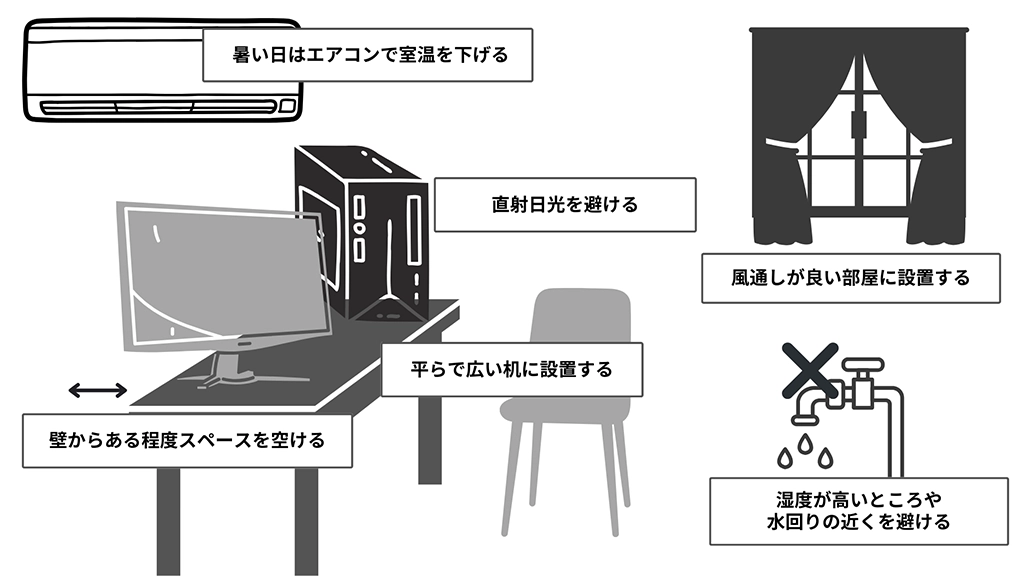
4-2.3か月に1回は清掃してホコリを防ぐ
パソコン内部にホコリがたまると、冷却ファンの回転数低下やヒートシンクの排熱効率の低下など、冷却性能を著しく低下させてしまいます。日頃のメンテナンスが非常に重要な部分となりますが、3カ月に1回程度はパソコンの側板などを外し、内部にたまっているホコリを取り除くようにしましょう。
パソコン内部を掃除する際は必ず電源を切り、静電気対策も忘れずに。ホコリを取り除く際はエアダスターなどを使うと便利です。静電気が発生するので、絶対に掃除機を直接当てて吸引してはいけません。なお、通気口に「防塵フィルター」などを装着するなどのホコリ対策も重要です。

4-3.長時間使用したらPCを休ませる
パソコンは、稼働している間は常に熱を発します。特に、ゲームなどの高負荷作業を長時間続けると、内部温度が非常に上がってしまい、パソコンの寿命を縮めてしまう可能性があります。
特に夏場など、熱がこもってしまいがちな時期は、長時間プレイはできるだけ避けて、数時間に1回、30分程度の休憩をいれるようにしましょう。冷却面でいうと、電源を切ってしまうのが理想ですが、ゲームを落とすだけでも大きく変わってきます。
4-4.モニタリングツールで温度を管理する
パソコンの内部が熱くなっているかどうかを確認する際、何となくの肌感覚で確かめるのではなく、モニタリングツールを利用すれば、数値的にしっかりと確認できますので、定期的にチェックしていれば、異常が起こった場合でも、早期に発見することができます。
CPUの温度はBIOS(UEFI)で確認することができますが、Windowsの標準機能であるパフォーマンスモニターでもチェックすることができます。ただし、パフォーマンスモニターは環境によっては計測できないほか、ケルビンで表示されるため、少々扱いにくいのが難点です。その点、フリーソフトの「HWMonitor」( https://www.cpuid.com/softwares/hwmonitor.html )であれば、CPU温度だけでなく、マザーボードやメモリ、ストレージ、GPUなどの温度もチェックすることができます。
また、「NVIDIA App」を使えばNVIDIA製GPU、「AMD Software」を使えばAMD製GPUの温度計測が可能。「AMD Software」は「Ryzen」などのAMD製CPUの温度計測にも対応しています。
使用環境にもよりますので、何度以上は危険などとはなかなか指定しにくいのですが、継続的に計測することで、異常を早期に発見することができるようになります。
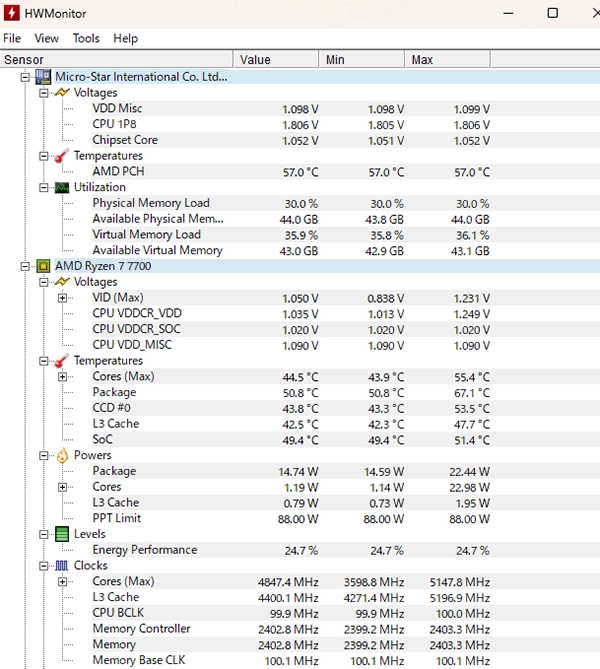
4-5.定期的なメンテナンスが重要
パソコンを長持ちさせるためには、人間の身体と同じように、定期的なメンテナンスが重要です。先に述べたパソコン内部の掃除ももちろんですが、1~2年に1回程度、CPUのグリスを塗り直すなどの作業も加えることで、熱による劣化を抑えることができます。
また、少しでも異常を感じたら、換装することも視野に入れておきましょう。先にも述べた通り、特にストレージのトラブルはデータ損失を伴います。普段からのバックアップも大切ですし、早めに換装することによって、トラブルを未然に防ぐことが可能です。モニタリングツールなどを駆使しながら、パソコンの異常を早急に察知することも、寿命を長引かせる秘訣となるのです。

5.パソコンの買い替えタイミングと長く使えるパソコンを選ぶコツ

5-1.パソコンを買い替えるタイミングは?
パソコンの寿命はおよそ5年が目安と最初に解説しましたが、5年経てば必ず買い替える必要があるというわけではありません。特に高負荷の作業をしない方は、不満を感じることなく、パソコンを問題なく使用できているのであれば、無理に買い替える必要はありません。
しかし、ゲーミングPCの場合は、性能的な寿命から避けることができません。プレイしたいゲームの要求スペックを満たしていない場合、また、要求スペックは満たしていても、実際にプレイした感覚が快適でないときは、買い替えを検討しましょう。もちろん、ゲーミングPCの場合は、ビデオカードをアップグレードすることによって、一時的には寿命の壁を超えることができます。しかし、ビデオカード以外のパーツにも寿命があり、そちらがボトルネックとなってしまうことも考えられます。購入から5年程度が経っている場合は、予算と相談しながら、買い替えか換装かの判断をくだしましょう。
動作が重くなる、フリーズや強制終了が増える、異音や発熱が増えるなどの症状が頻発している場合は、物理的な寿命が近づいているひとつの証拠です。突然の故障やトラブルでデータが喪失してしまうようなことがないようバックアップなどを取りつつ、買い替えタイミングとして検討してみたほうがよいでしょう。
5-2.必要なスペック以上のものを選ぶ
ゲーミングPCを選ぶ場合は、自分がプレイしたいゲームにあったスペックの製品を選ぶのが当然なのですが、少しでも長く使うことを考えるのであれば、ワンランク上のスペックを選ぶことをおすすめします。
エントリー向けであれ、ハイエンド向けであれ、物理的な寿命はあまり変わりません。しかし性能的な寿命は大きく異なり、自分が現在プレイしたいゲームだけをやり続けるのであれば話は別ですが、新たに登場するゲームも視野にいれるのであれば、少しでもハイスペックなものを選んでおきたいところです。
もちろん、スペックが高くなると、値段も当然高くなります。性能的な寿命が伸びると言っても10年、20年と使い続けられるわけではありませんから、実際に自分がどれくらいプレイするか、どれくらいの快適さを求めるかなど、自分なりのコストパフォーマンスを計算して、予算などとあわせて判断するようにしましょう。
5-3.拡張性やメンテナンス性を重視する
ゲーミングPCをできるだけ長く使いたいのであれば、拡張性に富んだパソコンを選びましょう。パーツ単位での換装・増設が可能であれば、故障やトラブル時の対応だけでなく、スペック不足になった際も、例えば新しいビデオカードに換装するなどの対応で、性能的な寿命を延ばすことができます。
特にたくさんのゲームをプレイしたいという方は、ストレージの容量不足に陥りやすいので、SSD・HDDが換装・増設しやすいデスクトップPCが特におすすめです。デスクトップPCといっても、拡張スロットや拡張ベイが少なく、増設などが難しい製品もありますので、購入時はどの程度拡張できるかもしっかりと確認しておきたいところです。
また、先にも述べた通り、定期的なメンテナンスもパソコンの寿命を少しでも延ばすためには必須です。側板が開けやすい、内部のパーツにアクセスしやすいなど、メンテナンス性の高さも重要なチェックポイントになります。

5-4.サポートや保証の充実度も要チェック
パソコンに関する知識や経験に自信のあって、自作パソコンを組み立てるような方は別にして、メーカー製パソコンやBTOのパソコンの購入を検討している方は、サポート体制や保証の有無、充実度についてもしっかりとチェックしておきましょう。
パソコンは寿命と関係なく、故障やトラブルが発生しやすいため、特に初心者の方にとっては、サポートや保証の有無は非常に重要なポイント。パソコンを寿命まで安心して利用するためには、サポートや保証のしっかりとしたメーカーを選ぶことが重要です。
保証については、保証期間やその内容についてを確認。実際にトラブルが発生したときも、電話やメールなどで気軽に相談できる窓口や専任スタッフを用意しているメーカーであれば、早期解決のも繋がり、さらに安心感も高まります。
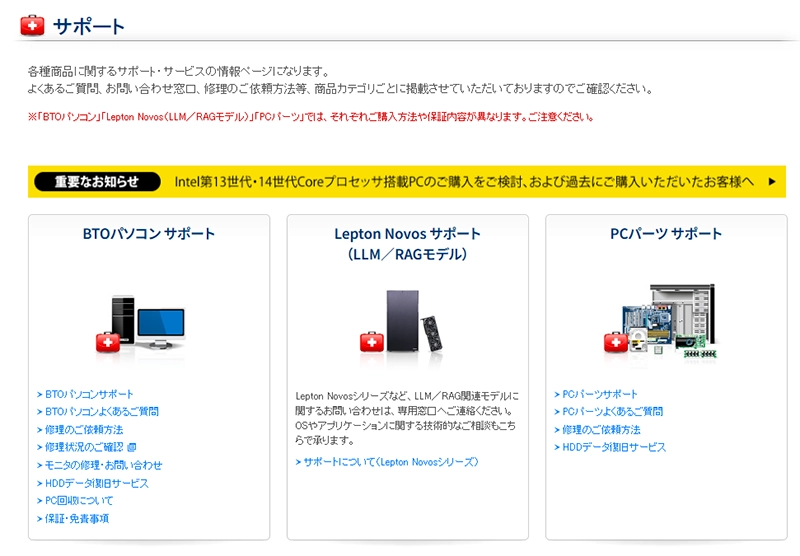
6.ワンランク上を目指したい方に!サイコムの高品質なゲーミングPC
6-1.「G-Master Hydro」シリーズ
BTOメーカー・サイコムは、多彩なゲーミングPCをラインナップしていますが、その中でもフラッグシップといえるハイエンドゲーミングPCが「G-Master Hydro」シリーズです。「G-Master Hydro」シリーズの最大の特徴は「デュアル水冷」。パソコン内の2大熱源となるCPUとビデオカードを、2基の独立した水冷式冷却ユニットを用いて冷却することで、最大限のパフォーマンスを引き出すというもので、ピーク時には標準の空冷クーラーよりも10~15℃ほど低く冷却することが可能となっています。
冷却効率が高いということは、その分だけファンの回転数を抑えることも可能となるため、高負荷時でもシステムの動作音が静かなところも大きな特徴。最新のゲームを快適な環境で快適にプレイできる、まさに究極のハイエンドモデルとなっています。
ビデオカードの水冷化はサイコム独自の技術によって実現しており、「NVIDIA GeForce RTX 50」にASETEK製の最新世代高性能水冷ユニットの組み合わせを採用。メンテナンスフリーで利用できるので、冷却液の補充といった手間もいらず、水漏れなどを心配する必要もありません。2025年10月中旬現在は、「GeForce RTX 5070 Ti」と「GeForce RTX 5080」の水冷化を実現していますが、さらに上位モデルの水冷化も予定されています。
「G-Master Hydro」シリーズは、ミドルタワーのデスクトップモデルのほか、Cubeタイプの小型モデルもラインナップ。いずれもIntelとAMDの両プラットフォームで展開されています。同コンセプトのクリエイター向けモデル「Lepton Hydro」シリーズも要注目です。

| 【G-Master Hydro Z890】標準構成 | |
|---|---|
| CPU | Intel Core Ultra 7 265K(3.9GHz、20コア/20スレッド) |
| メモリ | DDR5-5600 32GB(16GB×2) |
| マザーボード | Intel Z890 チップセット |
| SSD | 1TB(NVMe/M.2 SSD) |
| ビデオカード | サイコムオリジナル Hydro LC Graphics® GeForce RTX5070 Ti |
| 外形寸法 | 幅240×奥行き547×高さ475mm |

| 【G-Master Hydro B850 Cube】標準構成 | |
|---|---|
| CPU | AMD Ryzen 7 9700X(3.8GHz、8コア/16スレッド) |
| メモリ | DDR5-5600 16GB(8GB×2) |
| マザーボード | AMD B850 チップセット |
| SSD | 1TB(NVMe/M.2 SSD) |
| ビデオカード | サイコムオリジナル Hydro LC Graphics® GeForce RTX5070 Ti |
| 外形寸法 | 幅202×奥行き451×高さ286mm |
6-2.「Silent Master」シリーズ
単なるパフォーマンスだけでなく、静音性と冷却性能にもこだわるサイコムならではとも言える、空冷による妥協なき静音パソコンが「Silent-Master」シリーズ。高性能なNoctua製のCPUクーラーと計算されたエアフローによって、高負荷時でも冷却性能を保ちながら、高い静音性を発揮。公的第三者機関の無響室にて、静音性および冷却性能の徹底した検証が行われた究極の静音パソコンとなっています。
「Silent-Master」シリーズには、冷却性能・静音性に加えて、厳選されたパーツによる最高クラスの性能が期待できる「Silent-Master NEO」シリーズと、低電圧版CPUとファンレスCPUクーラーの採用で、静音性をさらに追求した「Silent-Master PRO」シリーズがラインナップ。より性能を重視するなら「Silent-Master NEO」シリーズ、より静音性を重視するなら「Silent-Master PRO」シリーズといった選択肢が用意されています。
さらに注目したいのが、ビデオカードにも静音性を突き詰めた、サイコムオリジナルの超静音空冷ビデオカード「Silent-Master Graphics」が採用されているところ。サイコム×Noctua×長尾製作所の3社コラボによって生み出された「Silent-Master Graphics」も公的第三者機関の無響室での徹底した検証によって裏付けられたパフォーマンスが魅力となっています。現在、「Silent-Master Graphics」は、「GeForce RTX 5060 Ti」「GeForce RTX 5070」「GeForce RTX 5070 Ti」の3モデルが展開されています。

| 【Silent-Master PRO Z890】標準構成 | |
|---|---|
| CPU | Intel Core Ultra 7 265T(1.5GHz、20コア/20スレッド) |
| メモリ | DDR5-5600 32GB(16GB×2) |
| マザーボード | Intel Z890 チップセット |
| SSD | 1TB(NVMe/M.2 SSD) |
| ビデオカード | 【Silent Master Graphics】 NVIDIA GeForce RTX 5060 Ti 16GB |
| 外形寸法 | 幅210×奥行き427×高さ474mm |

| 【Silent-Master NEO B850A】標準構成 | |
|---|---|
| CPU | AMD Ryzen 5 9600X(3.9GHz、6コア/12スレッド) |
| メモリ | DDR5-5600 16GB(8GB×2) |
| マザーボード | AMD B850 チップセット |
| SSD | 1TB(NVMe/M.2 SSD) |
| ビデオカード | 【Silent Master Graphics】NVIDIA GeForce RTX 5060 Ti 16GB |
| 外形寸法 | 幅209×奥行き478×高さ470.5mm |
6-3.「Premium Line」シリーズ
サイコムがプレミアムPCとして展開する「Premium Line」シリーズは、妥協なき部材の厳選と長期サポートによる末永い運用を前提としており、少しでも長く、寿命までしっかりとパソコンを活用したい方におすすめのラインナップとなっています。
動作パフォーマンスや静音性、製品の耐用年数、メンテナンスのしやすさなど、様々な観点において最高クラスのパーツを、信頼性の高いパーツメーカーより厳選することによって、他に類を見ない高品質な製品ラインナップを実現。PCケースメーカー・Fractal Designとのコラボによって、スタイリッシュなPCケースを採用することで、デザイン性も抜群のモデルが用意されています。
そして、「Premium Line」シリーズの最大の特徴は、そのサポート・保証内容。通常、サイコムでは1年保証が標準となっていますが、「Premium Line」シリーズは2年保証が標準となっており、有償で3年保証まで延長できます。さらに、内部クリーニングやCPUグリスの塗り直しといった無償オーバーホール(無償は1回のみ)に対応するほか、パーツ取付サービスやパーツ下取りサービスなど、様々なサービスに対応可能。ミドルタワー、コンパクトモデル、キューブ型など、多彩なラインナップで、ワンランク上の満足感を味わうことができます。

| 【Premium Line Z890FD】標準構成 | |
|---|---|
| CPU | Intel Core Ultra 7 265K(3.9GHz、20コア/20スレッド) |
| メモリ | DDR5-5600 32GB(16GB×2) |
| マザーボード | Intel Z890 チップセット |
| SSD | 1TB(NVMe/M.2 SSD) |
| ビデオカード | NVIDIA GeForce RTX 5070(12GB) |
| 外形寸法 | 幅215×奥行き447×高さ469 mm |

| 【Premium Line B850FD-Mini/T/A】標準構成 | |
|---|---|
| CPU | AMD Ryzen 7 9700X(3.8GHz、8コア/16スレッド) |
| メモリ | DDR5-5600 32GB(16GB×2) |
| マザーボード | AMD B850 チップセット |
| SSD | 1TB(NVMe/M.2 SSD) |
| ビデオカード | NVIDIA GeForce RTX 5060 Ti(16GB) |
| 外形寸法 | 幅153×奥行き343×高さ218mm |
7.まとめ
パソコンの寿命はおよそ5年程度が目安です。もし、現在のパソコンが使い始めてから5年以上経っていて、何か不具合やトラブルが頻発するようであれば、寿命による買い替えのタイミングかも知れません。
パソコンは構成するパーツによって寿命が異なるため、当該パーツを換装することでも寿命を長らえることが可能です。性能的な寿命が近づいている場合も同じですので、買い替えか換装かは、予算なども含めて総合的に判断する必要があります。
今回は、ゲーミングPCの寿命について解説しました。パソコン、特にゲーミングPCは決して安い買い物ではありません。簡単に買い換えられないからこそ、寿命を少しでも延ばせるように、日頃のメンテナンスが重要になります。買い替えか換装かは大きな悩みどころになりますので、しっかりと見極めて、快適に長くパソコンを楽しんでください。
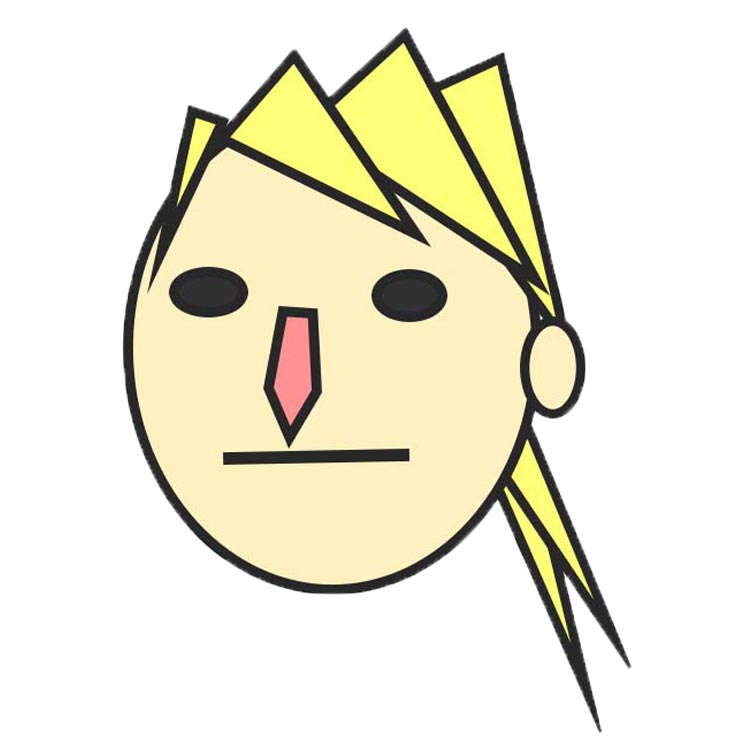
北海道の牧場で馬と戯れる日々を経て、パソコン雑誌やWEBニュース媒体の編集長を歴任する。Athlonに心奪われ、Xeonに絶対の忠誠を誓ったのも今や昔。現在は、編集業を中心に、原稿執筆からカメラマン、果てはアニメの宣伝プロデューサーまで、本業不明の生活を送る。ユーザーの心をがっつり掴む各種オウンドメディアを運営中。 プロフィールはこちら
BTOパソコン売れ筋ランキング
(10月1日~10月31日)


- 1位G-Master Spear X870A
- Zen5アーキテクチャ採用のAMD Ryzen 9000シリーズを搭載するミドルタワー型ゲーミングPC。高性能と高拡張性を実現したゲーマー向けハイエンドモデルです。


- 2位Radiant GZ3600X870A
- Zen5アーキテクチャ採用のAMD Ryzen 9000シリーズ搭載ATXミドルタワー型モデル。BTOならではのカスタマイズの幅が広いスタンダードなモデルです。


- 3位G-Master Velox Campio Edition 2025
- ※こちらの商品は販売終了しました。
【新登場!】G-Master Velox III AMD Edition

- 4位Radiant GZ3600Z890
- 最新のIntel Core Ultraプロセッサを搭載するATXミドルタワー型モデル。BTOならではのカスタマイズの幅が広いスタンダードなモデルです。

- 5位G-Master Spear Z890
- AI時代の新CPU、Intel Core Ultraプロセッサを搭載するミドルタワー型ゲーミングPC。高性能と高拡張性を実現したゲーマー向けハイエンドモデルです。

- 6位Silent-Master NEO B850A
- こだわりのNoctua製空冷CPUクーラーを採用し、エアーフローと静音性のバランスを極めた静音PC。AMD Ryzen 9000シリーズを搭載するATXミドルタワー型モデル。

- 7位Premium Line Z890FD
- 「いいものを永く」のコンセプトで標準2年保証、無償オーバーホールなど末永くご愛用いただくためのアフターサービスが充実した、Intel Core Ultraプロセッサ搭載のプレミアムPC。

- 8位G-Master Spear Mini B850A
- AMD Ryzen 9000シリーズを搭載する容量26.3リットルとコンパクトながら幅広いカスタマイズ性とミニマルなデザインを持ち合わせたゲーミングPC。

- 9位G-Master Velox II Intel Edition
- 高品質なパーツを採用した納得の標準構成と厳選されたオプションパーツでシンプルなカスタマイズが楽しめる新機軸のゲーミングPC!第14世代インテル(R)Core(TM)プロセッサ搭載モデルです。

- 10位Lepton Hydro WSX870A
- 冷却性能と静音性のバランスを高次元で両立したデュアル水冷ワークステーション。Zen5アーキテクチャ採用のAMD Ryzen 9000シリーズと、サイコム独自に水冷化したGeForce RTX5000シリーズの組み合わせで、最強のクリエイション環境を実現します。

